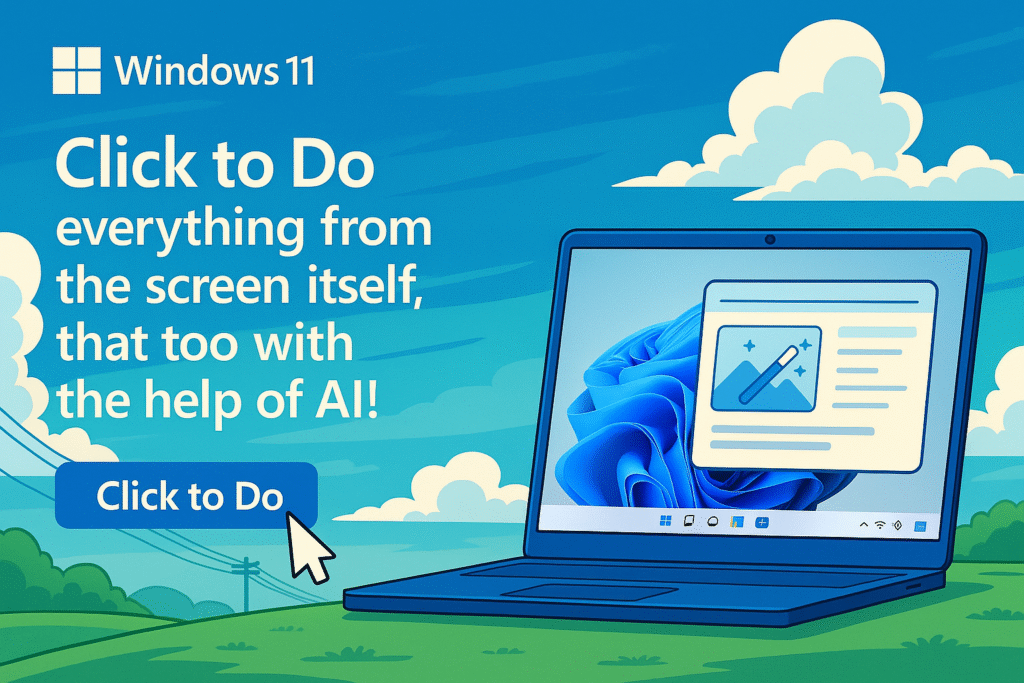Windows 11 का नया जादुई AI Tool: Click to Do क्या है और कैसे करें इस्तेमाल?
Microsoft ने Windows 11 यूज़र्स के लिए एक दमदार AI फीचर लॉन्च किया है – “Click to Do”। यह टूल फिलहाल Copilot+ PCs के लिए एक्सक्लूसिव है और यूज़र्स को स्क्रीन पर दिख रही चीज़ों के आधार पर फास्ट, स्मार्ट और प्राइवेट एक्शन लेने की सुविधा देता है।
बहुत से लोग इसे Microsoft To Do समझने की गलती कर सकते हैं, लेकिन ध्यान रखें – ये टूल task management के लिए नहीं है। बल्कि ये एक AI-based contextual tool है जो आपकी स्क्रीन पर दिख रही text या image को instantly process करता है और आपको helpful options देता है – वो भी बिना इंटरनेट के!
Click to Do कैसे करता है काम?
इस फीचर का काम करने का तरीका बेहद एडवांस है:
-
Neural Processing Unit (NPU) की मदद से आपका PC screen को real-time में scan करता है।
-
ये सिर्फ text ही नहीं, बल्कि images को भी recognize कर सकता है।
-
सबसे बड़ी बात – सारा processing locally आपके डिवाइस पर होता है, यानी आपका data secure और private रहता है।
-
सिर्फ तभी cloud का इस्तेमाल होता है जब आप कोई Copilot query या web search manually trigger करते हैं।
Click to Do को कैसे enable करें?
इस फीचर को activate करना काफी आसान है:
-
Windows 11 के Settings > Privacy & Security में जाएं।
-
वहाँ से Click to Do फीचर को enable करें।
-
अब आप इसे एक standalone app के रूप में चला सकते हैं या Recall timeline के अंदर access कर सकते हैं।
Click to Do के Smart Contextual Actions
जब आप अपनी स्क्रीन पर कोई text select करते हैं और right-click करते हैं, तो Click to Do आपको कुछ शानदार AI options देता है:
-
Summarize (सारांश बनाएं)
-
Rewrite (दोबारा लिखें)
-
Bullet list बनाएं
-
Copilot से पूछें
अगर आप किसी object या image को select करते हैं तो:
-
आप background को Paint app की मदद से remove कर सकते हैं।
-
Image को instantly share कर सकते हैं।
-
या Photos जैसे apps के ज़रिए edits कर सकते हैं।
ध्यान दें: इन options को use करने के लिए आपका system updated होना चाहिए और जरूरी apps (जैसे Photos, Office) installed होने चाहिए।
Quick Access Shortcuts & Integration
Click to Do को launch करने के लिए आप निम्न में से कोई तरीका अपना सकते हैं:
-
Windows + Q
-
Windows + Left Click
-
Snipping Tool या Recall से भी direct access किया जा सकता है।
यह टूल Microsoft Teams, Excel, Word जैसे apps के साथ भी integrate होता है, जिससे आप screen से ही content draft कर सकते हैं या meetings schedule कर सकते हैं – वो भी बिना window switch किए!
Click to Do इस्तेमाल करने के लिए क्या चाहिए?
इस AI feature को इस्तेमाल करने के लिए आपके पास एक Copilot+ PC होना जरूरी है। ये कुछ specific hardware पर ही काम करता है:
-
Qualcomm Snapdragon X Series
-
या Intel/AMD के AI-ready chips
इन PCs में built-in NPU (Neural Processing Unit) होता है जो इस फीचर को smoothly run करने में मदद करता है।
✅ Click to Do के Benefits एक नज़र में:
| Feature | Benefit |
|---|---|
| On-device AI | Data privacy पूरी तरह सुरक्षित |
| Real-time screen recognition | तेज और स्मार्ट काम करने की सुविधा |
| Text + Image actions | Productivity में boost |
| App integration | Seamless workflow |
| Offline processing | Cloud dependency नहीं |
निष्कर्ष (Conclusion)
Windows 11 में आया Click to Do फीचर एक Game-Changer AI Tool है जो आपको हर स्क्रीन interaction को और ज्यादा powerful बना देता है। चाहे आप कोई text पढ़ रहे हों, image edit करना हो, या quickly कुछ summarize करना हो – सब कुछ अब हो सकता है एक क्लिक में।
अगर आपके पास Copilot+ PC है, तो इसे आज ही activate करें और देखें कैसे ये AI आपके daily tasks को आसान बना देता है!
Read Also –
AI Warfare का दौर: अब युद्ध मैदान में कोड तय करेगा जीत या हार